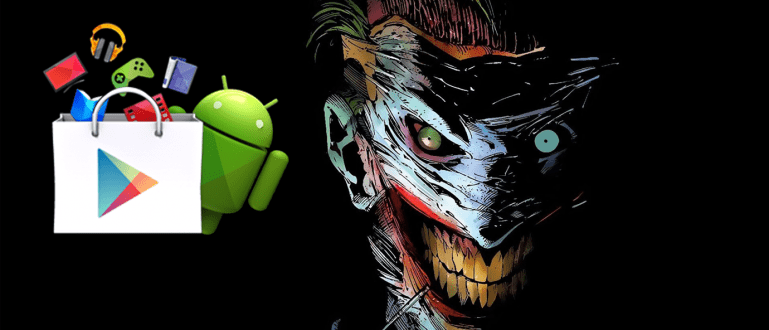Isang malinis at mabilis na computer ang talagang pangarap ng lahat ng nagmamay-ari nito. Samakatuwid, sa pamamagitan ng artikulong ito, ipapaliwanag namin kung paano madaling linisin ang Windows 8 mula sa mga junk file.
Isang malinis at mabilis na computer ang talagang pangarap ng lahat ng nagmamay-ari nito. Ngunit alam mo ba kung paano maglinis nang manu-mano cache o palayain ang hard drive mula sa matigas ang ulo na basura nang hindi kinakailangang gumamit ng mga karagdagang application? Samakatuwid, sa pamamagitan ng artikulong ito, ipapaliwanag namin Mga Madaling Paraan para Magtanggal ng Mga Junk File sa Windows 8 (Walang Software).
- 4 na Paraan sa Factory Reset ng Windows Computer o Laptop
- Mga Madaling Paraan sa Pag-type Gamit ang Boses sa Computer
- Mga Madaling Paraan para Malampasan ang Nawawalang DLL ERROR Pagkatapos Mag-install ng Mga Laro sa Windows
Tanggalin ang mga Pansamantalang File



Upang simulan ang paglilinis pansamantalang mga file nang hindi kinakailangang i-install software bilang karagdagan, maaari mong i-click ang pindutan Magsimula, pagkatapos ay maghanap ** disk ** at pindutin pumasok. Hanapin ang **Magbakante ng espasyo sa disk sa pamamagitan ng pagtanggal ng mga hindi kinakailangang file** na opsyon. Pahina Paglilinis ng Disk-magbubukas ito, at pipiliin mo lang kung aling partition ang gusto mong linisin. Karaniwan ang Drive C ay isang Drive na may pansamantala sa karamihan dahil ito ay default Ang mga application ng Windows ay naglalagay ng kanilang mga pansamantalang file doon. Suriin ang mga opsyon na sa tingin mo ay dapat tanggalin, pagkatapos ay pindutin ang pindutan OK.
I-clear ang Windows Store Cache

Upang alisin cache mula sa Tindahan ng Windows, hindi ka maaaring umasa sa Disk Cleanup na naka-on hakbang kami noon. Kailangan mong buksan ang Run sa pamamagitan ng pagpindot sa key combination Windows + R. Pagkatapos ay i-type WSReset at pindutin ang enter. Ang Windows Store ay magbubukas at cacheito ay awtomatikong nabubura.
Tanggalin ang History mula sa Windows Search

Kung ikaw ay gumagamit ng Windows 8 na regular na gumagamit ng mga tampok paghahanap innate, tapos dapat naranasan mo na si dong auto suggest kung minsan ang binigay ay wala sa marka at napakahirap iwasan. Samakatuwid, huwag kalimutang linisin ito sa pamamagitan ng pagbubukas nito charm bar sa pamamagitan ng pag-hover sa iyong cursor sa kanan ng screen (o ang Windows + C), pagkatapos ay piliin mga setting >Baguhin ang Mga Setting ng PC >Paghahanap at mga app, at sa bahagi I-clear ang kasaysayan ng paghahanap Pindutin ang pindutan malinaw.
I-clear ang Live Tile Cache
Minsan sa mga live na tile, makakahanap ka ng impormasyon na hindimga update regular. Halimbawa, kung babaguhin mo ang larawan sa live na tile gallery, pagkatapos ay hindi direktang nagbabago ang imahe. Kung ito ay ganito, kailangan mo lamang pindutin ang pindutan Windows + C, pumili Mga setting >Mga tile > at sa ilalim ng mga opsyon I-clear ang personal na impormasyon mula sa aking mga tile, Pindutin ang pindutan malinaw.
Sa wakas ngayon ang iyong paboritong Windows 8 ay maaaring maging libre mula sa mga file pansamantala, cache, at hindi kinakailangang basura. Magagawa ang lahat ng iyon nang hindi kinakailangang mag-install ng mga karagdagang application, kaya angkop itong gamitin kapag gumagamit ka ng computer sa opisina, paaralan, o pautang. Good luck!
 Pagiging Produktibo ng Apps Marshmello Studio DOWNLOAD
Pagiging Produktibo ng Apps Marshmello Studio DOWNLOAD